Как уменьшить фотографии?
Предлагаю наиболее простой с моей точки зрения способ.
Понадобиться программа-просмоторщик графических файлов IrfanView (скачать можно отсюда (850кб): http://www.irfanview.com/ ).
Помимо всего прочего ей очень удобно просматривать фотки. Скачиваете, инсталлируете, теперь все графические файлы будут открываться в этой программе. Стрелки вправо/влево – просмотр следующего/предыдущего кадра, enter – переключение в полноэкранный режим и обратно, esc – выход.
Допустим все фотки большого размера лежат в директории c:\photo\pvd\
Создаем еще одну директорию, например c:\photo\pvd\1024
Открываем любую фотку в IrfanView, далее меню File – Batch Conversion (или просто нажать букву B в режиме просмотра). В открывшемся меню справа вверху все файлы текущей директории (c:\photo\pvd\ в нашем случае), слева вверху список файлов, над которыми будем проводить экзекуцию, пока он пустой. Добавляем туда все файлы с помощью кнопки Add all. Далее, указываем директорию, куда складывать полученный результат – справа в середине в поле Output directory выбираем директорию c:\photo\pvd\1024 Далее в поле Work As выбираем, что будем делать – Batch conversion (пакетная конвертация), далее указываем Output format: JPG и в Options ставим качество 80-85. Дальше ставим галочку Use advanced options и жмем кнопку Set advanced options. В этом меню устанавливаем параметры преобразования: ставим галку RESIZE, отмечаем Set new size, отмечаем Set long side to: и указываем кол-во пикселей по большой стороне, например 1024 pixels. Ставим галочки Preserve aspect ratio, Use Resample function и Don’t enlarge smaller images (сохранять пропорции, использовать качественное преобразование и не увеличивать маленькие картинки). Все остальные галки не трогать! Но при желании можно отметить Sharpen со значением 5-10 (фотки будет чуть порезче). В этой менюшке все, жмете Ok. Теперь все готово к обработке. Жмете Start (слева вверху) и немного ждете – все, в новой директории (c:\photo\pvd\1024) лежат уже правильно уменьшенные фотки!
Все эти настройки делаются один раз – IrfanView все это запоминает, и когда в следующий раз надо опять уменьшить кучу фоток - достаточно только указать, какие файлы обрабатывать, в какую директорию их сложить и нажать Start!
Так же очень удобно поворачивать фотки – во время просмотра на нужной фотке нажать Shift+J и выбрать, в какую сторону повернуть. Все, фотка повернута, сохранять ее не нужно – она уже сохранена, качество при повороте не теряется!
(на официальном сайте программы есть русификация, но я там ничего не понимаю..)
P.S. По вопросам, как правильно залить фотографии в фотогалерею - необходимо обращаться к Администраторам форума.
Всем Удачи и Отличных снимков!


 Опель Клуб Первый Российский
Опель Клуб Первый Российский










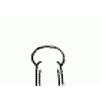



 .
.

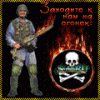










 Помощь
Помощь